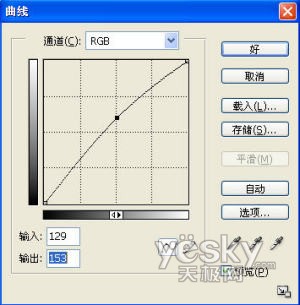用Photoshop混合模式做超炫的图片渲染效果【组图】
-
修图匠
- 抠图调色
- 2022-10-27 18:24
-
- Photoshop混合模,做超炫效果
修图匠“用Photoshop混合模式做超炫的图片渲染效果【组图】”Photoshop图文教程内容:
巧妙的运用Photoshop中的混合模式,可以给图片带来与众不同的梦幻效果。今天,小编为大家介绍一下使用变亮或者变暗模式下,对图片渲染效果的改变。 首先,打开图片,并Ctrl+J复制背景图层。再选择滤镜-模糊-高斯模糊选项,对复制的背景图层施加适当的高斯模糊效果。


在使用Ctrl+U快捷键后,进入饱和度调节状态,增加图像的饱和度以强调色彩效果。

完成这些步骤后,便可以将复制的背景图层的混合模式改为“变亮”。这时图片的朦胧效果一下子得到了体现。

最后,只需要使用Ctrl+M快捷键,调出曲线面板,适当的将图片的亮度调整一下便可。
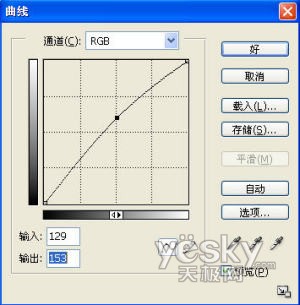
小提示:如果在混合模式中,选择的是“变暗”模式,那么图片得到又是另外一种效果。这个可以根据个人的喜好来调整模式。

“变亮”混合模式效果

“变暗”混合模式效果
温馨提示:以上“用Photoshop混合模式做超炫的图片渲染效果【组图】”相关内容(含文字、图片、视频)来源于网络,版权归内容原作者所有,如有侵权,请告知删除。